photoshop画笔工具详解仿制图章精讲
- 格式:ppt
- 大小:2.90 MB
- 文档页数:38


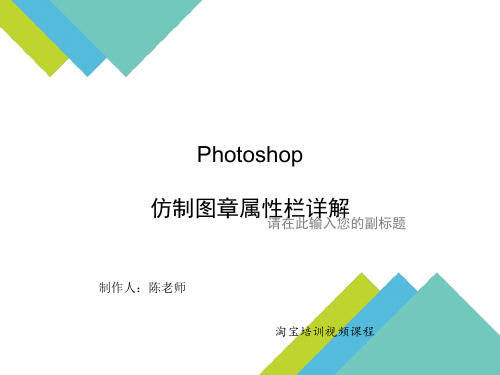



第十四课:photoshop仿制图章工具详解仿制图章工具将图像的一部分绘制到同一图像的另一部分或绘制到具有相同颜色模式的任何打开的文档的另一部分。
您也可以将一个图层的一部分绘制到另一个图层。
仿制图章工具对于复制对象或移去图像中的缺陷很有用。
:要使用仿制图章工具,请在要从其中拷贝(仿制)像素的区域上设置一个取样点,并在另一个区域上绘制。
要在每次停止并重新开始绘画时使用最新的取样点进行绘制,请选择“对齐”选项。
取消选择“对齐”选项将从初始取样点开始绘制,而与停止并重新开始绘制的次数无关。
可以对仿制图章工具使用任意的画笔笔尖,这将使您能够准确控制仿制区域的大小。
也可以使用不透明度和流量设置以控制对仿制区域应用绘制的方式。
用仿制图章工具修改图像1、选择仿制图章工具。
2、在选项栏中,选择画笔笔尖并为混合模式、不透明度和流量设置画笔选项。
3、要指定如何对齐样本像素以及如何对文档中的图层数据取样,请在选项栏中设置以下任一选项:.对齐连续对像素进行取样,即使释放鼠标按钮,也不会丢失当前取样点。
如果取消选择“对齐”,则会在每次停止并重新开始绘制时使用初始取样点中的样本像素。
样本从指定的图层中进行数据取样。
要从现用图层及其下方的可见图层中取样,请选择“当前和下方图层”。
要仅从现用图层中取样,请选择“当前图层”。
要从所有可见图层中取样,请选择“所有图层”。
要从调整图层以外的所有可见图层中取样,请选择“所有图层”,然后单击“取样”弹出式菜单右侧的“忽略调整图层”图标。
4、可通过将指针放置在任意打开的图像中,然后按住 Alt 键并单击来设置取样点。
5.、(可选)在“仿制源”面板中,单击“仿制源”按钮并设置其它取样点。
最多可以设置五个不同的取样源。
“仿制源”面板将存储样本源,直到您关闭文档。
6、(可选)要选择所需样本源,请单击“仿制源”面板中的“仿制源”按钮。
7、(可选)在“仿制源”面板中执行下列任一操作:∙要缩放或旋转所仿制的源,请输入 W(宽度)或 H(高度)的值,或输入旋转角度2009-4-17 19:06。
《仿制图章工具》说课稿我说课的题目是《仿制图章工具》,接下来我将从说教材、说教学对象,说教学目标,说教学重难点,说教学方法和说教学过程六个部分来展开我的说课。
一、说教材《仿制图章工具》选自校本课程《PS教程》的第四节,主要讲授仿制图章工具的使用方法相关内容。
在本节课以前学生已经接触到诸如快速选择工具等画笔类工具,因为使用方法上有类似之处,所以学生学起来有一定的熟悉感,较易接受。
除此之外,教材目标要求学生通过仿制图章工具的学习培养自身分析、解决问题的能力。
二、说教学对象本节课的教学对象是高一22班精英班学生,他们的学习能力以及课堂接受能力较强,有较高的合作意识和探究能力。
他们对信息技术课有浓厚学习兴趣,特别是PS图像处理系列课程。
在课堂上学生们乐于学习、善于接受。
三、说教学目标根据课程标准,结合核心素养,我将从三维目标和核心素养来阐述我的教学目标。
知识与技能:能够掌握仿制图章工具的使用方法过程与方法:通过自主探究,学生能够理解选项栏的功能情感态度价值观:学生在合作探究的过程中培养自身解决问题的能力,并养成互帮互助的良好习惯。
四、说教学重难点根据课程要求并结合学生特点,本节课的重难点设定如下:重点:仿制图章工具的使用方法难点:选项栏的功能五、说教学方法本节课主要采用讲授法和自主探究法。
由于仿制图章工具的使用方法属于技能型知识,为了在一开始培养学生良好的使用习惯,教师采用边演示边讲解的方法进行教授。
选项栏的功能交由学生来探究,是为了让学生成为课堂的主人,把课堂交还给学生自己掌握,学生通过自主探究并把探究成果分享给其他同学。
不但培养其解决问题的能力个表达能力,其次让学生体验学习的成就感。
六、说教学过程引入首先我用“一起来找茬”这个小游戏引入课堂,游戏引入可以在课堂开始之初调动课堂气氛和活力。
紧接着我提出一个问题:如何用Photoshop从图一转变成图二?这个问题的设置是为了引出本节课的教学内容,并让学生带着问题和目的进行更有效的学习。
Photoshop CS6工具箱仿制图章工具实例详解教程Photoshop CS6工具箱“仿制图章工具”:Photoshop CS6仿制图章工具可以将一幅图像的选定点作为取样点,将该取样点周围的图像复制到同一图像或另一幅图像中。
仿制图章工具也是专门的修图工具,可以用来消除人物脸部斑点、背景部分不相干的杂物、填补图片空缺等。
使用方法:选择这款工具,在需要取样的地方按住Alt键取样,然后在需要修复的地方涂抹就可以快速消除污点等,同时我们也可以在Photoshop CS6属性栏调节笔触的混合模式、大小、流量等更为精确的修复污点。
注:使用仿制图章工具复制图像过程中,复制的图像将一直保留在仿制图章上,除非重新取样将原来复制图像覆盖;如果在图像中定义了选区内的图像,复制将仅限于在选区内有效。
一、利用Photoshop CS6工具箱仿制图章工具去除图像中的人物教程:1.按【Ctrl+O】键打开一副素材图像。
2.下面需要将图像中人物和船去掉,选择Photoshop CS6工具箱“仿制图章工具”,保持其属性栏的默认设置,设置图章大小。
3.按住【Alt】键光标变成准星形状,在Photoshop CS6图像中适当的位置上单击,设置取样点,并在人物图像上涂抹,对取样进行复制。
4.使用同样的方法,继续在图像中设置取样点,并涂抹。
在涂抹过程中,适当调整Photoshop CS6笔触大小和不透明度,直到效果满意为止,效果如图:1.打开一幅图像:2.选择Photoshop CS6中文版工具箱中的“仿制图章工具”,在其工具栏属性栏中设置画笔直径为129像素,硬度为60%,并勾选中“对齐”选项,其他参数保持默认设置。
3.在图像中需要复制的地方按住【Alt】键不放,单击鼠标,设置Photoshop CS6取样点;在需要被复制的图像区域拖动鼠标进行涂抹绘制,被涂抹的图像区域将绘制出与相同的图像。
4.在拖动涂抹的过程中,复制在仿制图章上的图像会一直保留在Photoshop CS6仿制图章上,这时可根据需要重新按【Alt】键进行采样。